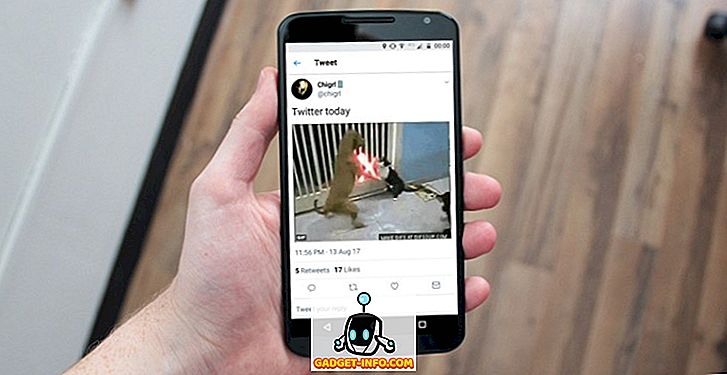A pesar de que a la mayoría de las personas no les importa, hay algunos pocos geeks que prefieren cambiar los servidores DNS de su sistema por razones de velocidad, privacidad y seguridad. Anteriormente he escrito sobre los mejores servidores DNS públicos gratuitos que puede utilizar para acelerar la navegación y aumentar la seguridad.
Además, dependiendo de dónde viva o a dónde viaje, es posible que el proveedor de DNS actual no sea el más rápido. Por ejemplo, si estás en Nueva York y estás usando OpenDNS y luego viajas a Los Ángeles, es posible que aprendas que el DNS público de Google es en realidad más rápido. Puede encontrar fácilmente el servidor DNS más rápido en su área usando un programa llamado NameBench.

Sin embargo, ¿quién quiere seguir cambiando la configuración de DNS manualmente? Una mejor manera es hacer que un programa haga el trabajo por usted. En este artículo, mencionaré cinco utilidades útiles para automatizar el proceso de cambio de configuración de DNS en Windows.
Puente DNS

DNS Jumper es mi aplicación favorita para este proceso porque tiene todas las funciones que necesito en una interfaz agradable y limpia. Lo que realmente me gusta de esto es que es portátil, lo que significa que no tiene que instalarlo en su sistema. Puede ejecutarlo desde el disco o desde una unidad USB, si lo desea. Aquí están las características que hacen de este el mejor programa de cambio de DNS:
1. Restauración y configuración de DNS predeterminada : guarda la configuración de DNS original, por lo que puede volver a la configuración de DNS original con la misma facilidad con la que la modificó. Hay dos opciones, restaurar y por defecto. Restaurar cambiará la configuración de DNS al último conjunto de servidores que ha configurado y la configuración predeterminada lo cambiará a la configuración de ISP.
2. Encuentre los servidores DNS más rápidos : haga clic en el botón DNS más rápido y obtendrá un pequeño cuadro de diálogo donde podrá elegir los servidores que desea probar y ver de inmediato cuál es el más rápido. ¡Luego puede hacer clic en otro botón y configurar sus servidores DNS en el más rápido automáticamente! ¡Dulce!

3. Vaciar DNS : borra la memoria caché del sistema de resolución de DNS, asegurándose de que la conexión esté utilizando la nueva configuración de DNS en lugar de la antigua configuración de la caché. Otra gran opción que es muy útil.
4. Servidor DNS manual : por último, también tiene la opción de ingresar manualmente los servidores DNS, lo que nuevamente es una característica útil porque hay veces en que no quiero usar un servidor en la lista.
Descargar DNS Jumper
ChrisPC DNS Switch

ChrisPC DNS Switch es otra utilidad agradable que hace el trabajo, aunque no tan bien como el DNS Jumper. Para empezar, este programa no le permite verificar instantáneamente las velocidades de los distintos servidores DNS en la base de datos, por lo que tiene que usar un programa separado para obtener esa información. De lo contrario, tiene prácticamente todas las otras características: puede restaurar su configuración de DNS original o anterior, vacía la memoria caché de DNS cuando cambia los servidores de DNS y puede ingresar manualmente los servidores de DNS si lo desea.
La otra característica interesante de este programa es que tiene algunos Presets de DNS como DNS seguro (evitar malware / virus), Seguro para la familia (bloquea pornografía, medicamentos, etc.) y DNS anónimo (sin seguimiento). Sin embargo, este programa debe instalarse para poder ejecutarse y hay un pequeño anuncio en la parte inferior de la interfaz que enlaza con su otro software. Sin embargo, estas son pequeñas molestias en general.
Descargar ChrisPC DNS Switch
QuickSetDNS

QuickSetDNS es de mi compañía favorita, Nirsoft. Estos chicos siempre están saliendo con herramientas útiles y locas y QuickSetDNS es uno de ellos. El programa es excelente y funciona hasta Windows 8 de 64 bits, pero por alguna razón, decidieron incluir solo una opción en la lista pública de DNS. Si solo planeas usar el DNS público de Google, está bien, pero hubiera sido bueno si agregaran al menos un par de opciones más populares. Puede agregar entradas manualmente y es solo una tarea de una sola vez, pero todavía no es algo que el usuario deba hacer.
En general, realiza el cambio sin esfuerzo y puede ejecutarse desde una memoria USB, sin necesidad de instalación. También puede volver a los servidores DNS predeterminados desde su enrutador. Con suerte, en una actualización futura, agregarán un par de servidores DNS más a la lista, entonces sería un contendiente principal.
Descargar QuickSetDNS
Herramienta de servidor DNS público

Public DNS Server Tool tiene una lista de servidores más pequeña que DNS Jumper y ChrisPC DNS Switch, pero tiene mucho más que la de QuickSetDNS. Una vez más, sin embargo, este programa no tiene ninguna forma de probar las velocidades de los servidores DNS, por lo que mi favorito es el puente DNS. Puede hacer una copia de seguridad y restaurar la configuración de DNS en este programa, pero tiene que hacerlo manualmente y guarda el archivo como un archivo de registro.
Una buena característica es la posibilidad de seleccionar todas las tarjetas de red en caso de que tenga más de una y cambiar los servidores DNS para todas ellas. Tampoco es necesario instalar este programa, lo cual es bueno. Por último, hay un archivo INI que puede editar si desea agregar más servidores DNS a la interfaz del programa.
Descargar Public DNS Server Tool
NetSetMan

A diferencia de las otras aplicaciones mencionadas anteriormente, NetSetMan no está diseñado específicamente para cambiar la configuración de DNS. Sin embargo, tiene funciones integradas para que pueda usarlo para cambiar rápidamente la configuración de su DNS. Con NetSetMan, puede ir a Archivo y hacer clic en Obtener configuración actual para obtener la configuración actual de su computadora, que incluye las entradas de DNS.
Luego, puede crear hasta 5 conjuntos adicionales de configuraciones y cada una puede configurarse en un servidor DNS público diferente. Debe configurarlo manualmente, por lo que tomará más tiempo, pero si necesita un programa para administrar otras configuraciones además de la configuración de DNS, este programa es bastante bueno.
Descargar NetSetMan
Así que esas son cinco opciones para cambiar rápidamente la configuración de su DNS en su computadora con Windows. Con suerte, estará navegando de forma más rápida, privada y segura usando estos servidores DNS. ¡Disfrutar!